希沃授课助手介绍
一、软件介绍
• 希沃授课助手可以利用你的手机来播放电脑端的PPT,控制电脑以及把手机画面投影到电脑端或者把电脑端画面投影到手机。
• 希沃授课助手还可以把学生的作业事实拍照上传至电子白板上,及时反馈学生作业情况。
• 希沃授课助手还可以现场直播,利用屏幕共享利用手机摄像头可以对学生做联系进行现场直播和现场讲解。
• 希沃授课助手还可以把手机资料上传至电子白板,这样更方便教学。
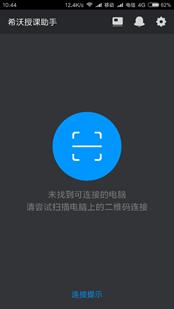
二、使用方法
• 首先打开百度搜搜希沃授课助手
• 下载电脑端和安卓版本
• 分别在电子白板和手机端安装希沃授课助手
• 打开手机端和电子白板的希沃授课助手
• 然后使用手机端的希沃授课助手的扫一扫
• 这样就可以把手机和电子白板连接到一起了
• 注意:手机和电子白板必须在同一个网络环境(即连接在同一个WiFi)才可以使用
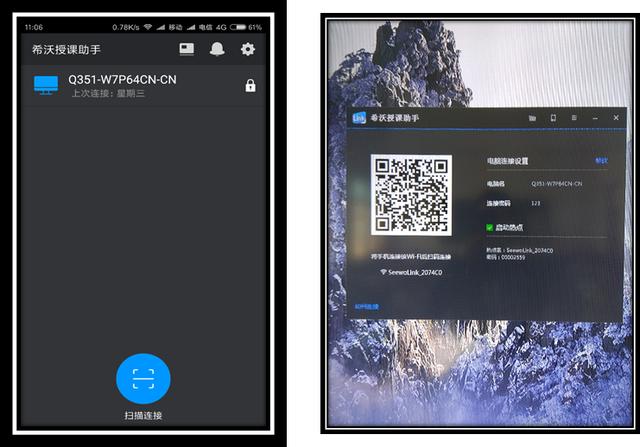
二、使用方法
• 电子白板安装希沃授课助手
• 然后使用手机端扫描二维码连接希沃自建的WiFi
• 然后使用手机端的希沃授课助手连接
二、使用方法
• 连接成功后电子白板显示
三、主要功能
• 课件演示
• 点击课件演示
• 点击播放PPT
• 然后就可以使
用手机播放PPT了
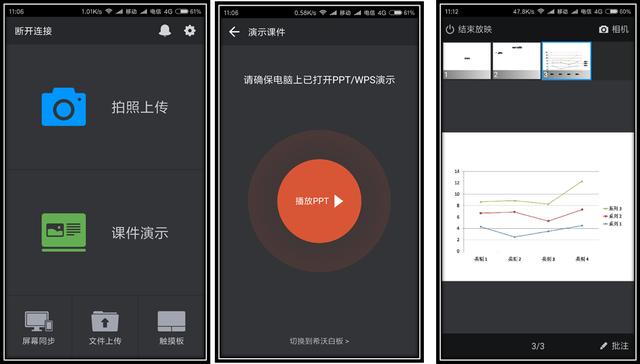
三、主要功能
• 拍照上传
• 点击拍照上传
• 然后进行拍照
• 然后点向上箭头
• 击进行上传
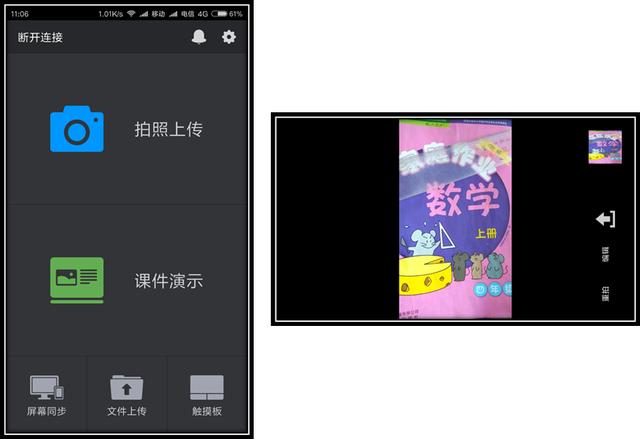
三、主要功能
• 手机控制电脑
• 点击触摸板
• 这样就可以用
手机控制电脑了

四、注意事项
• 第一次使用希沃授课助手播放PPT时需要把电子白板端的希沃授课助手打开后关闭一次,第二次打开就可以正常使用了






















 1484
1484

 被折叠的 条评论
为什么被折叠?
被折叠的 条评论
为什么被折叠?








